華碩 AiProtection:開還是關?增強路由器的安全性!

什麼是華碩 AiProtection?它有什麼作用?如何在華碩路由器上啟用 AiProtection。如何評估和改進我的網絡安全。
Microsoft Edge有一個簡潔的小功能,允許用戶存儲他們打開的標籤以供以後使用,以便他們將來可以快速返回。當您處理某事,您需要去某個地方並希望稍後儘快恢復您的工作時,這可能很有用。以下是如何在Microsoft Edge中將選項卡放在一邊,如何訪問已放在一邊的選項卡,如何打開、刪除它們、與他人共享或將它們保存到您的收藏夾:
內容
如何在 Microsoft Edge 中預留選項卡,以便以後使用
首先,打開您要留出供以後使用的選項卡,然後加載您感興趣的網頁。不要打開其他選項卡,只打開那些你想放在一邊的選項卡。然後,單擊或點擊下面突出顯示的“將這些選項卡放在一邊”按鈕。它是選項卡左側的第一個按鈕。
Windows 10、Microsoft Edge、擱置、選項卡
完成此操作後,“您已預留的選項卡”按鈕將被填充。請參閱下面的屏幕截圖,並比較此按鈕,當您沒有預留標籤時(頂部),然後當您有標籤時(底部)。
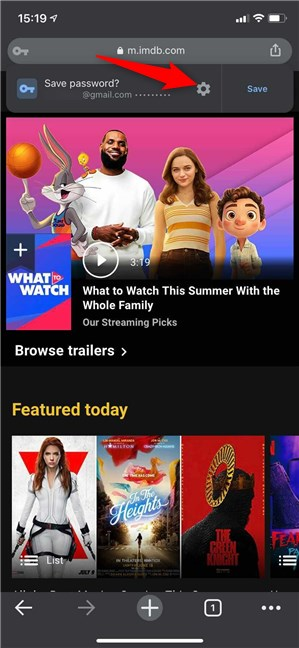
Windows 10、Microsoft Edge、擱置、選項卡
您可以在不同的日子和場合保留任意數量的標籤。它們由Microsoft Edge存儲,直到你決定對它們執行某些操作。接下來,讓我們看看可以使用預留的選項卡執行的操作。
如何在 Microsoft Edge 中查看您預留的選項卡
要查看所有已預留的選項卡,請單擊或點擊下方突出顯示的“已預留的選項卡”按鈕。根據您將它們放在一邊的時間,將顯示一個包含所有這些選項卡的列表,按組劃分。
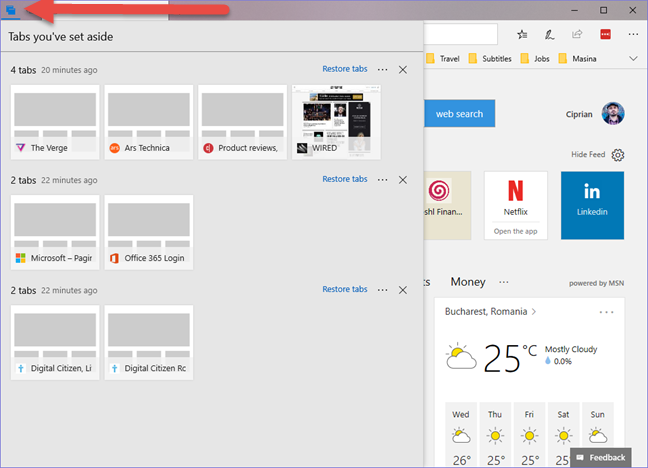
Windows 10、Microsoft Edge、擱置、選項卡
對於每個組,您可以看到有多少選項卡被擱置、它們的名稱、帶有小預覽的縮略圖、它們的徽標、它們被擱置的時間以及可以執行的一些操作。
如何在 Microsoft Edge 中打開您預留的選項卡
首先,使用之前共享的方法訪問您預留的選項卡列表。如果要還原以使用整組選項卡,請單擊或點擊該組右側的“還原選項卡”鏈接。
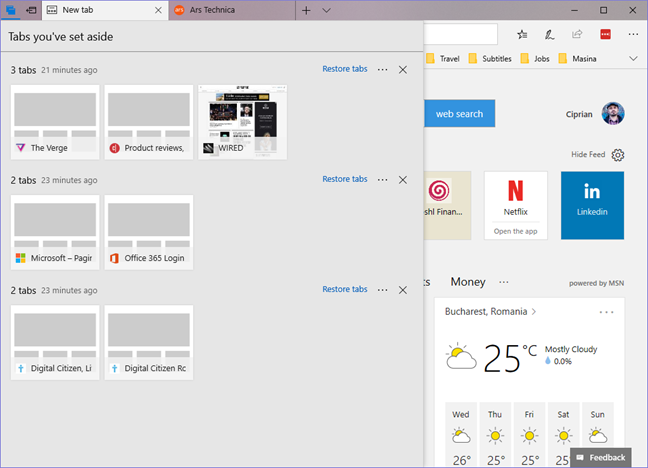
Windows 10、Microsoft Edge、擱置、選項卡
如果您只想打開一個組中的一個選項卡,請單擊其縮略圖。該選項卡將從組中刪除,並在Microsoft Edge的新選項卡中打開。其組中的其他選項卡將保留供以後使用。
如何在 Microsoft Edge 中刪除您預留的選項卡
您可能希望從已預留的組或整個選項卡組中刪除一個選項卡。為此,首先訪問您預留的選項卡列表。如果您只想刪除一個選項卡,請將光標移到其名稱上,然後您會看到一個 X 按鈕,用於刪除它。點擊它。
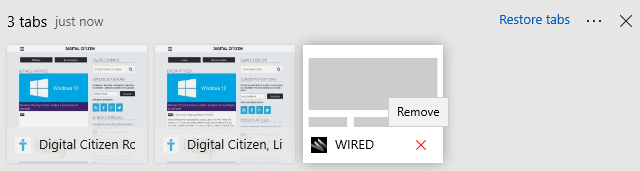
Windows 10、Microsoft Edge、擱置、選項卡
如果要刪除一組選項卡,請單擊或點擊該組右側的 X 按鈕。
如何與其他人共享您預留的標籤
您還可以使用“郵件”應用程序或其他支持共享的應用程序與其他人共享您留出的一組標籤。在預留的選項卡列表中,單擊要共享的選項卡組附近的更多按鈕(看起來像三個點)。這將打開一個包含兩個選項的菜單。其中之一是“共享標籤”。單擊或點擊它。
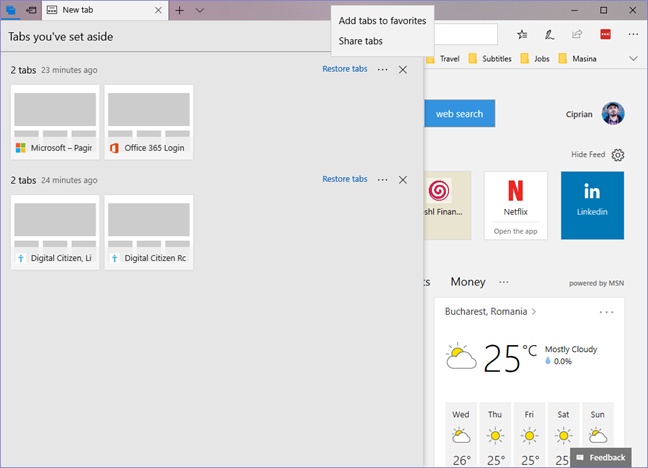
Windows 10、Microsoft Edge、擱置、選項卡
從顯示的人員列表中選擇您要與之共享的人,或選擇“郵件”應用程序。
Windows 10、Microsoft Edge、擱置、選項卡
如果您選擇了“郵件”應用程序,請輸入您要發送給的人的電子郵件地址,添加您想要的任何其他文本,然後按“發送” 。
Windows 10、Microsoft Edge、擱置、選項卡
如何將您在 Microsoft Edge 中預留的一些選項卡添加到您的收藏夾
您還可以將已預留的選項卡存儲在收藏夾中。在Microsoft Edge中,打開您預留的選項卡,然後單擊或點擊您感興趣的選項卡組附近的更多按鈕(看起來像三個點)。這將打開一個包含兩個選項的菜單。選擇“將標籤添加到收藏夾”。
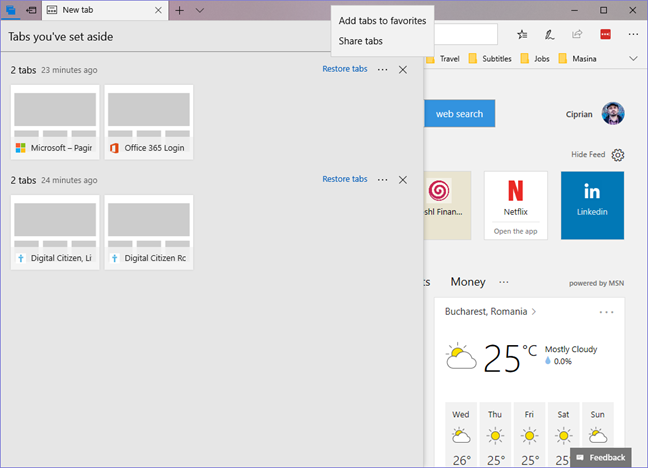
Windows 10、Microsoft Edge、擱置、選項卡
Hub將打開並列出您的收藏夾。如果您仔細查看,您會看到一個新的收藏夾文件夾,其中包含今天的日期。
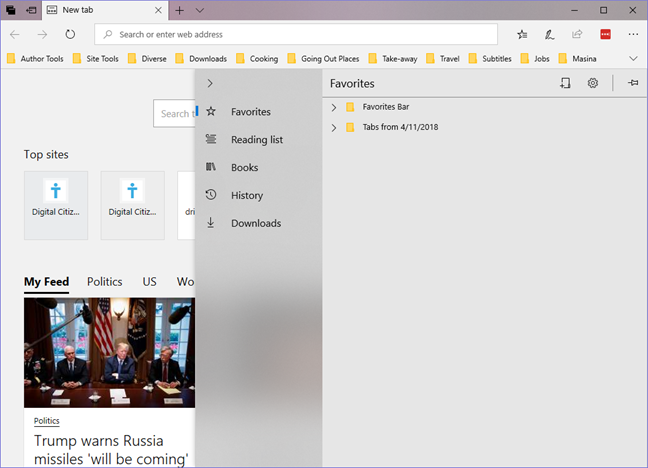
Windows 10、Microsoft Edge、擱置、選項卡
打開它,您會看到要保存到收藏夾的組中的選項卡。將新收藏的頁面拖放到所需的文件夾中。
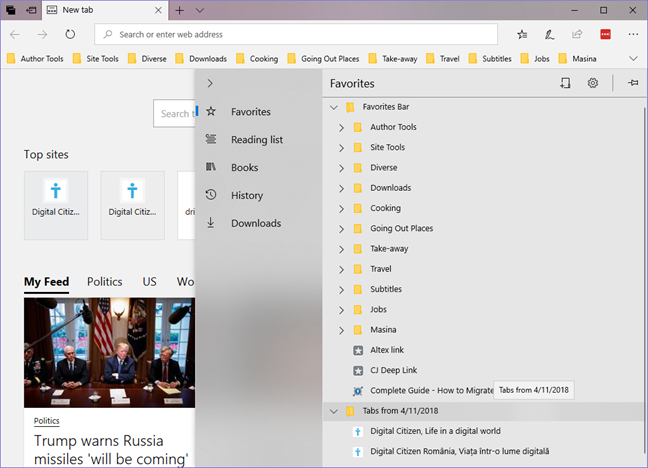
Windows 10、Microsoft Edge、擱置、選項卡
你覺得這個功能有用嗎?
現在,您了解了有關Microsoft Edge中的設置選項卡的所有信息,以供以後使用。使用此功能並了解它的工作原理。然後,不要猶豫,發表評論並分享您的經驗。我們很想知道您是否喜歡這個功能並且覺得它很有用。
什麼是華碩 AiProtection?它有什麼作用?如何在華碩路由器上啟用 AiProtection。如何評估和改進我的網絡安全。
如何使用 SmartThings Find 找到丟失的三星 Galaxy 設備。查看您將智能手機、平板電腦或智能手錶放錯地方的位置。
如何在 Windows 10 中調高或調低亮度,使用鍵盤、Windows 10 快速操作、設置應用等。
在 Windows 10 和 Windows 11 中進一步探索打開任務管理器的所有方法、快捷方式及其功能。
可用於打開 Windows Defender 防火牆的所有方式、快捷方式和命令,包括從 CMD。
了解如何在 Windows 10 和 Windows 11 中控制音量,使用快速和便捷的方法來調整筆記本電腦、平板電腦或 PC 的音量。
在 Windows 10 和 Windows 11 中打開 Windows 終端的所有方法,包括以管理員身份運行它。
如果您不再需要在三星手機上使用 Galaxy AI,您可以透過非常簡單的操作將其關閉。以下是關閉三星手機上 Galaxy AI 的說明。
如果您不需要在 Instagram 上使用任何 AI 角色,您也可以快速將其刪除。這是在 Instagram 上刪除 AI 角色的指南。
Excel 中的 delta 符號,又稱為三角形符號,在統計資料表中使用較多,用來表示增加或減少的數字,或根據使用者意願表示任何資料。
除了共享顯示所有工作表的 Google Sheets 檔案外,使用者還可以選擇共享 Google Sheets 資料區域或共享 Google Sheets 上的工作表。
基本上,在 iPhone 上刪除 eSIM 的操作也很簡單,我們可以遵循。以下是在 iPhone 上移除 eSIM 的說明。
除了在 iPhone 上將 Live Photos 儲存為影片之外,用戶還可以非常簡單地在 iPhone 上將 Live Photos 轉換為 Boomerang。
許多應用程式在您使用 FaceTime 時會自動啟用 SharePlay,這可能會導致您意外按錯按鈕並破壞正在進行的視訊通話。
當您啟用「點擊執行」時,該功能會運行並瞭解您點擊的文字或圖像,然後做出判斷以提供相關的上下文操作。
打開鍵盤背光會使鍵盤發光,這在光線不足的情況下操作時很有用,或者讓您的遊戲角落看起來更酷。以下有 4 種方法可以開啟筆記型電腦鍵盤燈供您選擇。
有許多方法可以在 Windows 10 上進入安全模式,以防您無法進入 Windows。若要在啟動電腦時進入安全模式 Windows 10,請參閱下方來自 WebTech360 的文章。
Grok AI 現在已擴展其 AI 照片產生器,將個人照片轉換為新的風格,例如使用著名動畫電影創建吉卜力工作室風格的照片。
Google One AI Premium 提供 1 個月的免費試用,用戶註冊即可體驗 Gemini Advanced 助理等多項升級功能。
從 iOS 18.4 開始,蘋果允許用戶決定是否在 Safari 中顯示最近的搜尋。
Windows 11 在截圖工具中整合了 Clipchamp 影片編輯器,以便用戶可以隨意編輯視頻,而無需使用其他應用程式。
漏斗圖通常描述不同階段如何合併為較小的輸出。這是在 PowerPoint 中建立漏斗圖的指南。




















